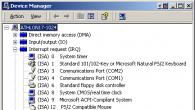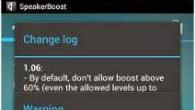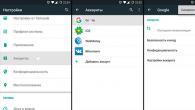Soms is het nodig om dit of dat bericht door te sturen naar een van je vrienden op een sociaal netwerk. Je kunt het bericht uiteraard gewoon kopiëren en doorsturen naar de juiste persoon, maar bijzonder handig is dit niet. Bovendien is het niet altijd mogelijk om het gewenste bericht correct te kopiëren. Daarom bieden ontwikkelaars van sociale netwerken deze functie vaak aan, maar vanwege de niet altijd gebruiksvriendelijke interface zijn sommige functies erg moeilijk te vinden, en als gevolg daarvan is het moeilijk om ze te gebruiken.
Een bericht doorsturen naar VKontakte
Laten we het eerst hebben over het sociale netwerk VKontakte. Tegenwoordig is het behoorlijk populair. VKontakte biedt veel verschillende functies met betrekking tot persoonlijke dialogen. Hoe een bericht doorsturen op VKontakte? Laten we beginnen met het feit dat het mogelijk is om berichten door te sturen naar je vrienden op dit sociale netwerk. Om dit te doen, moet u het gewenste bericht selecteren. Om een bericht te selecteren, klikt u er eenvoudigweg met de rechtermuisknop op. Hierna verschijnt er een vinkje naast het bericht en bovenaan, boven het dialoogvenster, verschillende opties voor acties die kunnen worden uitgevoerd met het geselecteerde bericht. U kunt meerdere berichten tegelijk markeren. Nadat u de gewenste berichten heeft geselecteerd, selecteert u de functie “Doorsturen” in de bovenste regel boven het dialoogvenster. Vervolgens verschijnt er een lijst met mensen op uw vriendenlijsten, waaruit u 1 of meerdere mensen kunt selecteren naar wie de benodigde berichten worden verzonden.
Een bericht doorsturen op Odnoklassniki
Odnoklassniki is een even populair sociaal netwerk. Het heeft, net als andere sociale netwerken, veel verschillende functies. Maar is het mogelijk om daar berichten door te sturen? En hoe stuur je een bericht door in Odnoklassniki, indien mogelijk?
Helaas heeft Odnoklassniki niet zo'n functie. Het enige dat u kunt doen, is proberen het bericht te kopiëren en als uw eigen bericht naar uw vriend te sturen. Toegegeven, je kunt ook een gesprekspartner toevoegen aan een bestaande dialoog.
VKontakte is een site ontworpen voor actieve communicatie tussen mensen. Het komt voor dat u een bericht niet wilt kopiëren, maar tekst, afbeeldingen of zelfs een video wilt verzenden. Voor dit doel hebben de ontwikkelaars van deze site zo'n goede knop bedacht als "Bericht doorsturen". In dit artikel laat ik je gedetailleerd zien hoe je het kunt gebruiken.
Hoe u een bericht doorstuurt
Een sms-bericht doorsturen is niet zo moeilijk als het op het eerste gezicht lijkt. Het enige dat u hoeft te doen, is een paar stappen uitvoeren:
Advies! Naast de knop Verzenden staat een kruisje, voor het geval u plotseling van gedachten verandert over het doorsturen. Iets hoger in het veld kun je je eigen tekst toevoegen.
Stuur bericht door naar de muur
Om het bericht dat je wilt doorsturen op de muur te laten verschijnen, moet je de volgende stappen uitvoeren (lees hoe je opnieuw op de muur kunt plaatsen):

mobiele versie
Helaas heeft de mobiele versie van de Vkontakte-website (https://m.vk.com/) niet zo'n knop "Bericht doorsturen". Om dit te doen, moet u het handmatig kopiëren:

Bovendien: er is nog een manier om een VKontakte-bericht vanaf uw telefoon door te sturen. Als het verkeer het toelaat, kunt u de mobiele versie afsluiten, naar de volledige versie gaan en de stappen uit het eerste gedeelte van dit artikel herhalen.
Hoe u een foto verzendt
Om een foto te versturen (lees hoe je een vriend(in) tagt in een foto), volg je dezelfde stappen als bij een sms:

Advies! Zo stuur je niet alleen foto's of sms-berichten, maar ook video's. De doorstuurprocedure is hetzelfde.
Nu hoeft u niet elke keer handmatig berichten te kopiëren en te verzenden. Deze knop kan tijd besparen. Hoe je een gesprek met meerdere deelnemers op gang brengt, lees je hier. Veel succes voor jou en tot snel.
In dit artikel zullen we bespreken hoe u een gebruikersbericht van het ene gesprek naar het andere kunt doorsturen.
Berichten doorsturen op VKontakte
Laten we kijken hoe het werkt.
Hoe een bericht op VK door te sturen naar een andere persoon
Om dit te doen, moet u in het dialoogvenster het bericht (een of meer) markeren met een vinkje () en in het actiepaneel dat verschijnt, op de knop "Doorsturen" klikken.

U kunt elke opmerking schrijven en er een bijlage aan toevoegen.
Nadat u op de knop "Doorsturen" hebt geklikt, wordt u naar een lijst met dialoogvensters geleid waarin u elk dialoogvenster kunt aanwijzen waarnaar u het bericht wilt verzenden. U kunt ook de dialoog selecteren waaruit u het bericht opnieuw hebt gepost. Dit is hoe het eruit ziet:

Een spraakbericht doorsturen naar VK
Op dezelfde manier kunt u een spraakbericht naar een andere persoon in VK sturen. We markeren het met een vinkje (), klikken op de knop "Doorsturen", selecteren een persoon en verzenden het.

Bij het versturen mag u eventuele bijlagen (foto's, documenten etc.) toevoegen.
Hoe u vanaf uw telefoon een bericht naar VK kunt doorsturen
1. Raak gewoon het bericht aan en selecteer vervolgens 'Doorsturen' in het venster dat wordt geopend. Vervolgens wordt u doorgestuurd naar een lijst met dialogen, waar u de gewenste gesprekspartner moet selecteren aan wie u het bericht wilt sturen.

2. ...of markeer een bericht door uw vinger er een halve seconde op te houden. Vervolgens wordt het blauw gemarkeerd en verschijnt het actiepaneel bovenaan het scherm. Selecteer de pijl en stuur een bericht naar degene die het nodig heeft.

Als u van gedachten verandert over het uitvoeren van de handeling, kunt u de selectie verwijderen door er nogmaals op te drukken.
Hoe u een VKontakte-bericht naar een andere persoon kunt beantwoorden
Soms is het handig om in actieve correspondentie op VK, zodat uw gesprekspartner of conferentiedeelnemer begrijpt wie precies en op welk antwoord u reageert, de functie "Antwoorden" te gebruiken. Het werkt op dezelfde manier als “Doorsturen”, alleen het antwoord blijft binnen het kader van deze correspondentie. Stel je voor dat je tijdens een actieve discussie op een VKontakte-conferentie ergens naar werd gevraagd, maar dat je offline was en de vraag zag toen er daarna nog veel meer berichten werden geschreven. In dit geval moet u, om op een specifiek bericht te reageren, het gewenste bericht markeren () en in het berichtbewerkingspaneel dat bovenaan verschijnt, op de overeenkomstige knop klikken.
Het sociale netwerk VKontakte blijft zijn functies verbeteren, waarbij de nadruk ligt op de wensen van gebruikers. En omdat velen van ons lui zijn, maar graag informatie delen, hebben we het doorsturen van berichten bedacht. Dit zal niet moeilijk zijn als je een paar vaardigheden hebt in het gebruik van een applicatie voor je telefoon of computer. Hoe we berichten naar een andere persoon op VK kunnen doorsturen of lezen, waarbij de status ongelezen blijft (wat vrouwen en spionnen doen), zullen we verder leren.
Wanneer is het nodig om informatie door te geven aan een ander?
De wens om een VKontakte-bericht naar iemand anders door te sturen ontstaat om verschillende redenen:
- U wilt informatie nauwkeurig overbrengen, maar u wilt deze niet herschrijven.
- Het is belangrijk om de woorden van de ander woord voor woord over te brengen.
- SMS bevat video's, afbeeldingen of muziek - het is gemakkelijker door te sturen dan opnieuw te downloaden.
- Als u geen groepschat kunt maken en informatie met iedereen tegelijk kunt delen.
- Je bent een vrouw en je deelt informatie met een miljoen van je vrienden over “wat een klootzak is hij” (grapje).
Het doorsturen van berichten wordt vaak gebruikt in gesprekken om informatie te vinden die verloren is gegaan in correspondentie. Het is handig om met een paar klikken te dupliceren en opnieuw te verzenden.
Hoe stuur ik een bericht door naar een andere persoon in VK?
U kunt sms-berichten verzenden via een computer of een applicatie op een gadget of iPhone. De instructies zijn vrij eenvoudig.
- Ga naar het gedeelte 'Berichten' op uw pagina.
- Ga naar het gewenste dialoogvenster met de sms die u wilt verzenden.
- Klik erop, selecteer er zoveel als nodig zodat ze blauw worden.
- Klik bovenaan op de knop ‘Doorsturen’.
- Vervolgens gaat er een venster open met mensen met wie een dialoog gaande is; Als de persoon die je nodig hebt er niet is, klik dan op het vergrootglas bovenaan en zoek hem.
- Om te verzenden, klikt u op de pijl aan de zijkant.
- Vervolgens worden de naam en de avatar van de persoon wiens brieven u heeft doorgestuurd, gemarkeerd in het verzonden bericht.
Houd er rekening mee dat berichten slechts naar één persoon of groep tegelijk in een chat kunnen worden doorgestuurd. Om selectief naar meerdere gebruikers te kunnen sturen, moet u eerst een gesprek aanmaken. Dit is relevant als u voor de eerste keer inhoud verzendt.
Om een sms te versturen via een applicatie op uw telefoon of tablet, volgt u ongeveer dezelfde stappen:

Hoe vind je doorgestuurde berichten op VK?
Als uw correspondentiegeschiedenis lang en actief is, dan is het soms lastig om de benodigde informatie te vinden. Doorgestuurde berichten zijn gemakkelijk te herkennen: ze hebben een blauwe streep aan de zijkant en de naam met de avatar van de persoon wiens sms je hebt doorgestuurd, wordt weergegeven. Voor de computerversie van VK kun je zoeken op trefwoorden (zinnen), maar dan moet je precies een paar zinnen onthouden (en wie herinnert zich dat nog?). Maar de zoekopdracht wordt niet uitgevoerd op basis van de verzenddatum of via een afzonderlijk dialoogvenster, alleen via een algemene zoekopdracht in berichten. U kunt ook bijgevoegde documenten, video's en afbeeldingen vinden die worden weergegeven op het tabblad 'Bijlagen'. Je vindt het in een dialoog met bovenstaande persoon. Onder de naam staat een pijl, waar het tabblad zich bevindt. Daar wordt het geluid van meldingen voor dialoog uitgeschakeld en wordt correspondentie verwijderd.
Problemen wanneer u een bericht wilt bekijken terwijl de status "ongelezen" blijft
Voorheen was er voor VKontakte een functie beschikbaar wanneer u berichten leest en niet reageert, waardoor deze onder de status "ongelezen" worden opgeslagen. Hiervoor gebruikten we Kate Mobile, die ook de online status verborg. Voor de computerversie zijn “ongelezen berichten” niet mogelijk. Nu hebben gebruikers een probleem: de mobiele applicatie van Kate werkt niet meer en de officiële versie heeft deze functie niet, dus het is onmogelijk om sms-berichten ongelezen te laten tijdens het bekijken. Overigens hebben Viber en Telegram de functie om sms-berichten ongelezen te laten tijdens het bekijken; dit kan afzonderlijk worden geconfigureerd.
Als sms-berichten niet worden doorgestuurd, stuur je ze naar een verwijderd, gesloten account of iemand die hen heeft verboden dit voor je te doen. Wanneer u een bericht probeert te verzenden, wordt de volgende waarschuwing weergegeven:

Het oplossen van het probleem is net zo onmogelijk als het verzenden van verwijderde informatie.
Conclusie
Doorsturen is een handige tijdbesparende functie waarmee u de exacte betekenis van de woorden van iemand anders kunt overbrengen of gedownloade inhoud kunt delen. Je hoeft geen extra programma’s te installeren en je hoeft ook geen speciale hackervaardigheden te hebben. De functie werkt in alle versies: computer, telefoon en tablet. Dit is vooral handig in situaties waarin het onmogelijk is om een algemeen gesprek of een algemene groep te creëren, maar het wel nodig is om de exacte betekenis van woorden of informatie over te brengen. Als u geen “sporen” wilt achterlaten zodat de gebruiker begrijpt dat de sms is doorgestuurd, kunt u de tekst beter gewoon kopiëren en in de dialoog plakken. Vervolgens verzendt u een nieuw bericht met behoud van de betekenis van de woorden.
Om de een of andere reden moet u, als gebruiker van het sociale netwerk VKontakte, mogelijk dialogen downloaden. In dit artikel zullen we het hebben over de meest relevante oplossingen voor dit probleem.
In het geval van een volledige versie van de VK-website zou het downloaden van de dialoog geen problemen moeten opleveren, aangezien elke methode een minimum aantal acties vereist. Bovendien kunt u elke volgende instructie gebruiken, ongeacht het type browser.
Methode 1: Download de pagina
Met elke moderne browser kunt u niet alleen de inhoud van pagina's bekijken, maar deze ook opslaan. In dit geval kunnen alle gegevens worden opgeslagen, inclusief correspondentie van het sociale netwerk VKontakte.
- Ga op de VKontakte-website naar de sectie "Berichten" en open het opgeslagen dialoogvenster.
- Omdat alleen vooraf geladen gegevens worden opgeslagen, moet u helemaal bovenaan door de correspondentie bladeren.
- Als u klaar bent, klikt u met de rechtermuisknop ergens in het venster, behalve in het video- of afbeeldingsgebied. Selecteer daarna het item uit de lijst "Opslaan als…" of gebruik de sneltoets "Ctrl+S".
- Geef op waar u het definitieve bestand op uw computer wilt opslaan. Maar houd er rekening mee dat er verschillende bestanden worden gedownload, inclusief alle afbeeldingen en broncodedocumenten.
- Laadtijden kunnen aanzienlijk variëren, afhankelijk van de hoeveelheid gegevens. De bestanden zelf, met uitzondering van het hoofd-HTML-document, worden echter eenvoudigweg vanuit de browsercache naar de eerder opgegeven locatie gekopieerd.
- Om het gedownloade dialoogvenster te bekijken, gaat u naar de geselecteerde map en voert u het bestand uit "Dialogen". In dit geval moet elke handige webbrowser als programma worden gebruikt.
- Op de gepresenteerde pagina worden alle berichten uit correspondentie weergegeven die het basisontwerp van de VKontakte-website hebben. Maar zelfs als het ontwerp is opgeslagen, zullen de meeste elementen, bijvoorbeeld zoeken, niet werken.
- U kunt ook rechtstreeks toegang krijgen tot afbeeldingen en enkele andere gegevens door naar de map te gaan "Dialogen_bestanden" in dezelfde map waar het HTML-document zich bevindt.








Het is het beste om zelf vertrouwd te raken met andere nuances, en deze methode kan als voltooid worden beschouwd.
Methode 2: VkOpt
Het proces van het downloaden van een specifieke dialoog kan aanzienlijk worden vereenvoudigd door de VkOpt-extensie te gebruiken. In tegenstelling tot de hierboven beschreven methode, kunt u met deze aanpak slechts één noodzakelijke correspondentie downloaden, waarbij u de ontwerpelementen van de VKontakte-site zelf negeert.
- Open de downloadpagina van de VkOpt-extensie en installeer deze.
- Schakel over naar pagina "Berichten" en ga naar de gewenste correspondentie.
U kunt kiezen voor een persoonlijke dialoog met de gebruiker of een gesprek.
- Beweeg in het dialoogvenster uw muis over het pictogram «…» bevindt zich aan de rechterkant van de werkbalk.
- Hier moet u selecteren "Bewaar correspondentie".
- Selecteer een van de volgende formaten:
- .html – hiermee kunt u gemakkelijk correspondentie in een browser bekijken;
- .txt – hiermee kunt u de dialoog in elke teksteditor lezen.
- Het downloaden kan behoorlijk lang duren, van enkele seconden tot tientallen minuten. Dit is rechtstreeks afhankelijk van de hoeveelheid gegevens in de correspondentie.
- Open na het downloaden het bestand om de e-mails uit het gesprek te bekijken. Houd er rekening mee dat de VkOpt-extensie naast de letters zelf automatisch statistieken weergeeft.
- De berichten zelf bevatten alleen tekstinhoud en emoticons uit de standaardset, indien gebruikt.
- De extensie maakt links naar alle afbeeldingen, inclusief stickers en cadeaus. Nadat u op deze link hebt geklikt, wordt het bestand geopend in een nieuw tabblad, waarbij de voorbeeldafmetingen behouden blijven.









Als u rekening houdt met alle genoemde nuances, zou u geen problemen moeten hebben met het opslaan van correspondentie of het later bekijken ervan.